前言
在 Git 中没有真正的方法来做任何事情,这就是它的妙处!比如查看修改内容这件事,有些人会想到 git log,有些人会想到 git show,最近我又学到一个 git whatchanged,实现目的方法多种多样,各种途径任君挑选。
刚开始步入软件开发行业时喜欢捣鼓各种软件,进行各种个性化配置,任意修改快捷键,这样在开发过程中确实会舒服一些,但是换了一个环境时(电脑重装或在别人的机器),就好像一个什么也不会的傻子一样,所以慢慢的我开始强迫自己熟悉软件自己的快捷键和各种命令,这样在重装系统时会免去很多麻烦,并且因为一些命令用习惯了,在编写部署脚本时也不会总是写出不能识别的简写命令了。
修改文件
为了测试各种的查找修改记录的命令,我先进行一次包含增加、修改、删除的提交,然后对比来看各个命令的作用,实际修改如下:
- 在文件address.txt中增加两行数据
- 清空文件age.txt中4行数据
- 修改文件name.txt中一行数据
- 增加带有3行数据的phone.txt文件
- 删除带有2行数据的story.txt文件
在执行了 git add . 命令后,可以用 git diff --staged 查看即将提交的文件修改,展示如下:
$ git diff --staged
diff --git a/address.txt b/address.txt
index e69de29..8f9d6e6 100644
--- a/address.txt
+++ b/address.txt
@@ -0,0 +1,2 @@
+beijing
+shanghai
\ No newline at end of file
diff --git a/age.txt b/age.txt
index 58f78c9..e69de29 100644
--- a/age.txt
+++ b/age.txt
@@ -1,4 +0,0 @@
-12
-16
-17
-15
\ No newline at end of file
diff --git a/name.txt b/name.txt
index ac37a53..0ed306a 100644
--- a/name.txt
+++ b/name.txt
@@ -1,4 +1,4 @@
tom
-alice
+jerry
bily
andy
\ No newline at end of file
diff --git a/phone.txt b/phone.txt
new file mode 100644
index 0000000..241bcdb
--- /dev/null
+++ b/phone.txt
@@ -0,0 +1,3 @@
+110
+120
+119
\ No newline at end of file
diff --git a/story.txt b/story.txt
deleted file mode 100644
index 0d89902..0000000
--- a/story.txt
+++ /dev/null
@@ -1,2 +0,0 @@
-King
-Wolf
\ No newline at end of file
关于 git diff 对于很多使用 git 管理代码的小伙伴再熟悉不过了,但是其中有些细节还是需要学习的:
-
diff --git a/name.txt b/name.txt这一行是说以下展示name.txt文件修改前后的信息,a/name.txt和b/name.txt分别表示修改前后的文件名 -
index ac37a53..0ed306a 100644这一行表示文件修改前后的object,100644表示这是一个常规文件,文件权限为644,使用git cat-file -p可以查看文件内容:$ git cat-file -p ac37a53 tom alice bily andy $ git cat-file -p 0ed306a tom jerry bily andy -
--- a/name.txt表示修改前的文件,+++ b/name.txt表示修改后的文件 -
@@ -1,4 +1,4 @@这一句应该是最有意思的,也是不用一看懂的一行,其中开头和结尾的@@为固定格式,-1,4表示修改前的1~4行,+1~4表示修改后的1~4行,这句话的意思就是,以下内容展示了修改前1~4行到修改后1~4行的文件变化,因为我们只修改了一行,所以修改前后行数不变,如果新增行数和删除行数不同,那么这个位置展示的行数也是不同的,例如phone.txt文件的变化@@ -0,0 +1,3 @@ -
最后就是文件具体的变化了,新增内容前面是加号
+,删除内容前面是减号-:tom -alice +jerry bily andy
查询文件修改
当我们把修改的内容提交以后,这条修改属于存入了仓库的历史之中,git diff 就无法再查看文件的变化了,而需要使用 git log 或 git show 来查看文件修改的内容,接下来我们来看看这些命令都能用来干嘛。
git show
git show 默认展示最近一次提交的修改,与执行 git commit 命令之前的 git diff --staged 查看得到的绝大部分内容相同,只是在开头位置包含最新提交的信息:
$ git show
commit 2447e2b9c15472f2ead7bf451aa5fc9c3f34f5ee (HEAD -> master)
Author: albert <albert101@163.com>
Date: Sun Aug 21 15:22:08 2022 +0800
update example data
diff --git a/address.txt b/address.txt
index e69de29..8f9d6e6 100644
--- a/address.txt
+++ b/address.txt
@@ -0,0 +1,2 @@
+beijing
+shanghai
\ No newline at end of file
diff --git a/age.txt b/age.txt
index 58f78c9..e69de29 100644
--- a/age.txt
+++ b/age.txt
@@ -1,4 +0,0 @@
-12
-16
-17
-15
\ No newline at end of file
diff --git a/name.txt b/name.txt
index ac37a53..0ed306a 100644
--- a/name.txt
+++ b/name.txt
@@ -1,4 +1,4 @@
tom
-alice
+jerry
bily
andy
\ No newline at end of file
diff --git a/phone.txt b/phone.txt
new file mode 100644
index 0000000..241bcdb
--- /dev/null
+++ b/phone.txt
@@ -0,0 +1,3 @@
+110
+120
+119
\ No newline at end of file
diff --git a/story.txt b/story.txt
deleted file mode 100644
index 0d89902..0000000
--- a/story.txt
+++ /dev/null
@@ -1,2 +0,0 @@
-King
-Wolf
\ No newline at end of file
git show 还可以加数字,比如 git show -3 就是展示最近3次提交修改信息。
git show --stat 可以查看最新提交的修改文件,如果想查看指定提交的修改文件信息,可以在后面跟上commit-id,例如 git show --stat 2447e2b9c15472f2ead7bf451aa5fc9c3f34f5ee
$ git show --stat
commit 2447e2b9c15472f2ead7bf451aa5fc9c3f34f5ee (HEAD -> master)
Author: albert <albert101@163.com>
Date: Sun Aug 21 15:22:08 2022 +0800
update example data
address.txt | 2 ++
age.txt | 4 ----
name.txt | 2 +-
phone.txt | 3 +++
story.txt | 2 --
5 files changed, 6 insertions(+), 7 deletions(-)
这个展示信息可以清楚的看出哪些文件新增了内容,哪些文件删除了内容,并且展示了文件增伤行数的比例,但是有一点它不够清晰,那就是无法看出哪些是新增的文件,哪些是删除的文件,比如 age.txt 和 story.txt 都显示删除了数据,但实际上 story.txt 整个文件都从仓库中删除了,要想看出文件增删状态可以使用接下来展示的这个命令 git whatchanged
git whatchanged
git whatchanged 可以展示出文件的增删状态和权限修改,默认分页展示所有提交记录,可以后面加数字来展示最近几次的文件增删状态:
$ git whatchanged -1
commit 2447e2b9c15472f2ead7bf451aa5fc9c3f34f5ee (HEAD -> master)
Author: albert <albert101@163.com>
Date: Sun Aug 21 15:22:08 2022 +0800
update example data
:100644 100644 e69de29 8f9d6e6 M address.txt
:100644 100644 58f78c9 e69de29 M age.txt
:100644 100644 ac37a53 0ed306a M name.txt
:000000 100644 0000000 241bcdb A phone.txt
:100644 000000 0d89902 0000000 D story.txt
从这个文件中就可以看出 address.txt、age.txt、name.txt 三个文件被修改了,phone.txt 是新增加的,story.txt 文件被删除了,如果在命令后面加上选项 --stat 作用就和 git show 一样了,兜兜转转回到原点~
$ git whatchanged -1 --stat
commit 2447e2b9c15472f2ead7bf451aa5fc9c3f34f5ee (HEAD -> master)
Author: albert <albert101@163.com>
Date: Sun Aug 21 15:22:08 2022 +0800
update example data
address.txt | 2 ++
age.txt | 4 ----
name.txt | 2 +-
phone.txt | 3 +++
story.txt | 2 --
5 files changed, 6 insertions(+), 7 deletions(-)
git log
根据我个人的理解,git show 注重查看一次提交中修改的内容,而 git log 主要用于查找历史提交的脉络,但这不是绝对的,因为git做一件事,没有绝对的一种方式,你也可以用 git log 来实现 git show。
-
展示最近一次提交
$ git log -1 commit 2447e2b9c15472f2ead7bf451aa5fc9c3f34f5ee (HEAD -> master) Author: albert <albert101@163.com> Date: Sun Aug 21 15:22:08 2022 +0800 update example data -
展示其他分支最近一次提交
$ git log -1 dev commit 62cc52cbc7f9581fa825b443aba3481083459656 (dev) Author: albert <albert101@163.com> Date: Sun Aug 21 12:02:11 2022 +0800 init git repository -
展示修改的文件列表及文件修改的统计
$ git log -1 --stat commit 2447e2b9c15472f2ead7bf451aa5fc9c3f34f5ee (HEAD -> master) Author: albert <albert101@163.com> Date: Sun Aug 21 15:22:08 2022 +0800 update example data address.txt | 2 ++ age.txt | 4 ---- name.txt | 2 +- phone.txt | 3 +++ story.txt | 2 -- 5 files changed, 6 insertions(+), 7 deletions(-) -
展示每次修改的文件列表
$ git log -1 --name-only commit 2447e2b9c15472f2ead7bf451aa5fc9c3f34f5ee (HEAD -> master) Author: albert <albert101@163.com> Date: Sun Aug 21 15:22:08 2022 +0800 update example data address.txt age.txt name.txt phone.txt story.txt -
展示修改的文件列表和显示状态
$ git log -1 --name-status commit 2447e2b9c15472f2ead7bf451aa5fc9c3f34f5ee (HEAD -> master) Author: albert <albert101@163.com> Date: Sun Aug 21 15:22:08 2022 +0800 update example data M address.txt M age.txt M name.txt A phone.txt D story.txt -
展示指定作者提交的记录
$ git log -1 --author="albert" commit 2447e2b9c15472f2ead7bf451aa5fc9c3f34f5ee (HEAD -> master) Author: albert <albert101@163.com> Date: Sun Aug 21 15:22:08 2022 +0800 update example data -
单行展示提交的记录
$ git log --oneline 2447e2b (HEAD -> master) update example data 62cc52c (dev) init git repository -
展示指定日期之前的提交记录
$ git log --before='2022-08-22' commit 2447e2b9c15472f2ead7bf451aa5fc9c3f34f5ee (HEAD -> master) Author: albert <albert101@163.com> Date: Sun Aug 21 15:22:08 2022 +0800 update example data commit 62cc52cbc7f9581fa825b443aba3481083459656 (dev) Author: albert <albert101@163.com> Date: Sun Aug 21 12:02:11 2022 +0800 init git repository -
展示一天之内的提交记录
$ git log --since=1.day.ago commit 2447e2b9c15472f2ead7bf451aa5fc9c3f34f5ee (HEAD -> master) Author: albert <albert101@163.com> Date: Sun Aug 21 15:22:08 2022 +0800 update example data commit 62cc52cbc7f9581fa825b443aba3481083459656 (dev) Author: albert <albert101@163.com> Date: Sun Aug 21 12:02:11 2022 +0800 init git repository -
展示指定包含指定内容的提交记录
$ git log --grep=update commit 2447e2b9c15472f2ead7bf451aa5fc9c3f34f5ee (HEAD -> master) Author: albert <albert101@163.com> Date: Sun Aug 21 15:22:08 2022 +0800 update example data -
展示指定不包含指定内容的提交记录
$ git log --grep=update --invert-grep commit 62cc52cbc7f9581fa825b443aba3481083459656 (dev) Author: albert <albert101@163.com> Date: Sun Aug 21 12:02:11 2022 +0800 init git repository -
终极大招,图形化展示,其实用的并不多
$ git log --graph --pretty=format:'%Cred%h%Creset -%C(yellow)%d%Creset %s %Cgreen(%cr) %C(bold blue)<%an>%Creset' --abbrev-commit --date=relative --all * 2447e2b - (HEAD -> master) update example data (77 minutes ago) <albert> * 62cc52c - (dev) init git repository (2 hours ago) <albert> * 719ec7a - (refs/stash) WIP on master: 83f00c5 init git repository (2 hours ago) <albert> |\ | * 9c87e06 - index on master: 83f00c5 init git repository (2 hours ago) <albert> |/ * 83f00c5 - init git repository (5 hours ago) <albert>
总结
- 查看最近一次修改的内容使用
git show - 查看最近一次修改的文件使用
git show --stat或git log -1 --name-only - 查看最近一次修改的文件状态使用
git whatchanged -1或git log -1 --name-status - 图形化显示git提交记录使用
git log --graph
轻生的人到底是勇敢还是懦弱呢?虽说我未经历过他的人生不该轻易评判,但就我主观来思考这类事,大抵是因为对生活失去了信心。人固有一死,或重于泰山,或轻于鸿毛。而遇到困难就选择轻生的人是自私且不负责任的,若你无牵无挂走了也就走了,倘若还有家人岂不是还要拿出额外一笔钱给你办个葬礼?连死都不怕了,还有什么是过不去的呢?







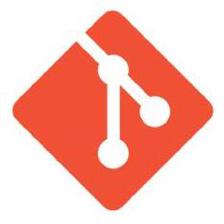

















 8193
8193

 被折叠的 条评论
为什么被折叠?
被折叠的 条评论
为什么被折叠?










